申請 語音記事 如我們已經在其他場合中告訴您的那樣,它是本機安裝在我們iPhone上的,我們可以從中獲得很多收益 蘋果化; 從記錄採訪或上課到記下那些意想不到的想法。 今天我們將教您如何編輯 語音筆記 因此您可以在開始和結束時進行調整。 這是非常簡單的事情。
編輯語音備忘
想像一下您參加了一個會議,而不是記筆記,而是希望使用該應用來記錄展覽 語音記事 為了專心於真正重要的事情。 當然,一開始,當您已經按下紅色的錄音按鈕時,麥克風就會出現故障,並且在幾秒鐘之內錄音就沒有用了。 或最終您迷路了並錄製了幾分鐘。 好吧,那一刻,您可以使用自己的iPhone 編輯該語音備忘錄 縮短開始和結束時間。 如果您使用“快速時間”,則您會非常熟悉該方法。
- 開啟應用程式 語音記事 並單擊要編輯的錄音,然後單擊«編輯»。

- 按下您將在右側看到的“縮短”圖標。
- 點按“播放”,然後點按“暫停”以確定要開始播放錄音的點。
您將在記錄的左右兩端看到兩條紅線。 按住左側的紅線並將其拖到右側以設置要開始錄製的點。 按播放以檢查它是否正確,否則,將線移到一側或另一側,直到調整為止。 現在,使用右側的紅線進行相同的操作,這次將其拖動到左側,以固定播放將結束的點。 藍線向右移動,因此您可以看到要修剪的確切點。
- 完成所需的設置後,請按“ Shorten”以保存您的編輯。
- 然後,您將找到兩個選項。 完成後保存已編輯的原件(這將刪除先前的版本)或另存為新的錄音,以便您保留兩個版本。 選擇您想要的那個,瞧!
如果您想了解更多有關使用 語音記事 千萬不要錯過:
如果您喜歡這篇文章,請不要錯過我們部分中的更多技巧,提示和教程 教程。 如果您有疑問, 蘋果化的問題 您可以提出所有問題,也可以幫助其他用戶消除疑問。
啊! 而且不要錯過我們最新的播客!
來源 iPhone生活
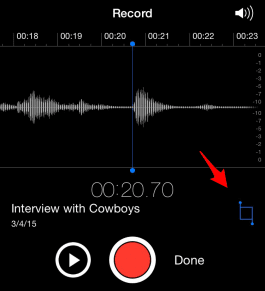

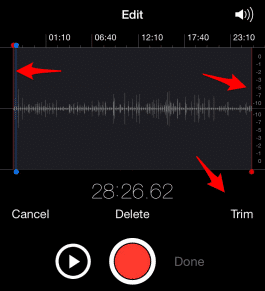
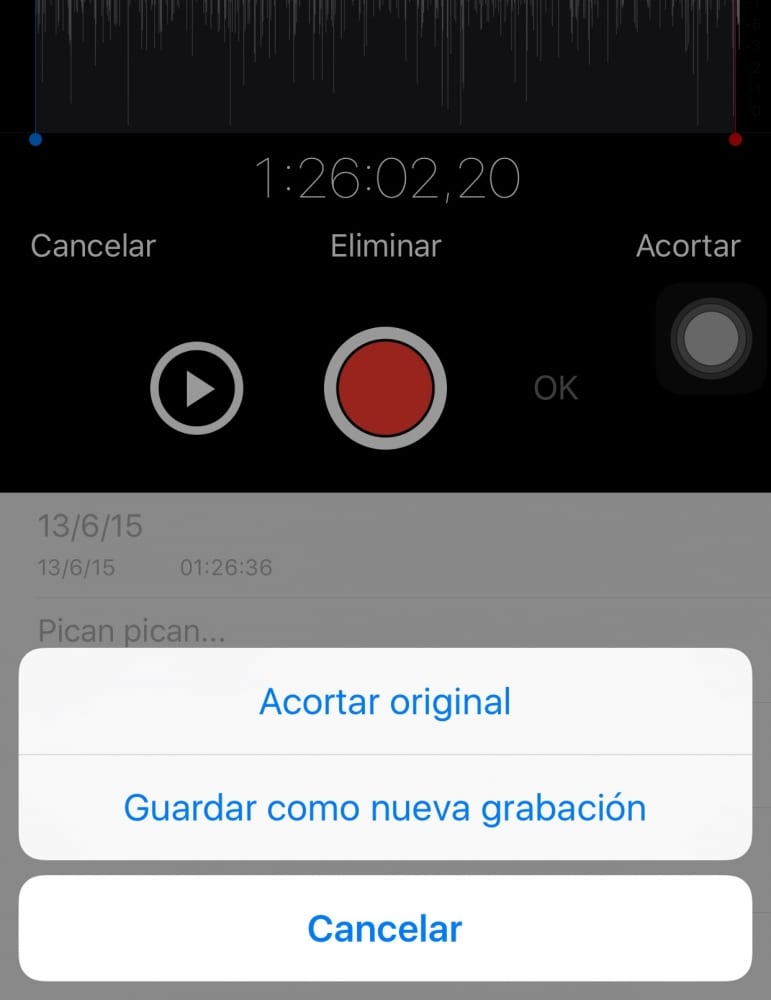
當我選擇另存為新錄音時,它不會保存🙁,它會從列表中刪除它,而我只有原始的
剪切錯誤的語音備忘,然後保存我不想要的語音備忘,如何恢復到原來的語音備忘? 還是已經丟失了?
晚安! 我保存了幾個語音筆記,它們會播放幾分鐘並返回到開始,我不知道發生了什麼……我該如何解決? 我將需要一個快速的答案,因為我要復制的材料非常重要
我是歡迎您
你好! 我正在編輯語音備忘錄,關閉了編輯器,並且該頁面出現在我所有筆記的頁面上,現在它不允許我編輯或發送該筆記。 以上是。 我可以做什麼?
謝謝